ultraiso,详细教您电脑ultraiso
- 分类:win8 发布时间: 2018年02月27日 12:02:42
对电脑的一些程序,镜像有资深了解的用户就知道,UltraISO就是软碟通,它可以直接编辑ISO文件和从ISO中提取文件和目录,也可以从CD-ROM制作光盘映像或者将硬盘上的文件制作成ISO文件。可能对它了解的用户并不多,下面,小编就来跟大家解说ultraiso。
UltraISO的中文名叫做软碟通,这是一款功能强大的光盘映像文件制作工具,它可以将硬盘上的文件制作成ISO文件,那么如果用户想要使用,怎么去使用,它还有什么特性什么的,面对这些疑问,小编就给大家整理了篇ultraiso的图文解说。
电脑ultraiso下载
功能介绍:
可以直接编辑 ISO 文件。
可以从光盘映像中直接提取文件和目录支持对iso文件任意添加/删除/新建目录/重命名。
可以将硬盘上的文件制作成ISO文件。可以逐扇区复制光盘,制作包含引导信息的完整映像文件。
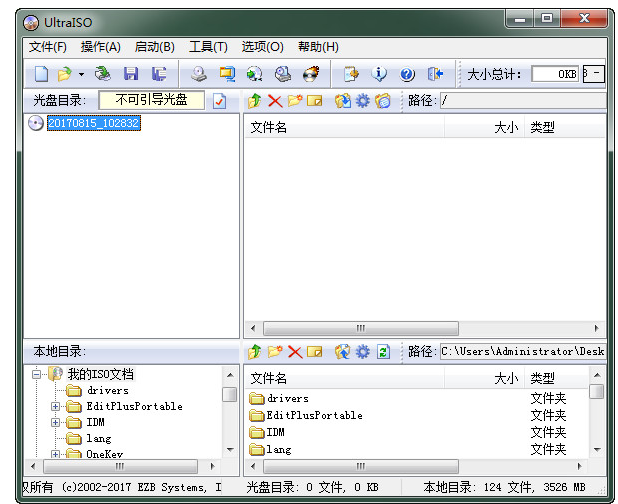
软碟通电脑图解-1
可以处理光盘启动信息,你可以在 ISO 文件中直接添加/删除/获取启动信息。
支持几乎所有已知的光盘映像文件格式(.ISO,..BIN,.CUE,.IMG,.CCD,.CIF,.NRG,.BWT,BWI,.CDI等),并且将它们保存为标准的ISO格式文件。
可直接设置光盘映像中文件的隐藏属性。支持ISO 9660 Level1/2/3和Joliet扩展自动优化ISO文件存储结构,节省空间。
支持shell文件类型关联,可在Windows资源管理器中通过双击或鼠标右键菜单打开ISO文件。
双窗口操作,使用十分方便。配合选购插件,可实现N合1启动光盘制作、光盘映像文件管理,甚至软光驱,功能更强大。
网上搜索,即可下载“ultraiso”
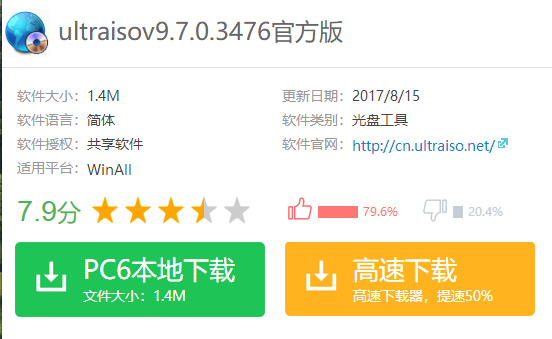
软碟通电脑图解-2
如何用UltraISO制作U盘系统安装盘:
打开电脑,插入U盘。
打开浏览器,下载UltraIso软件。
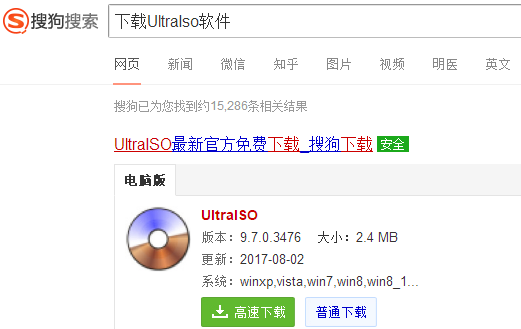
光盘电脑图解-3
安装好后开启软件,点击菜单中的打开,选择已下载好的ISO影像文件。
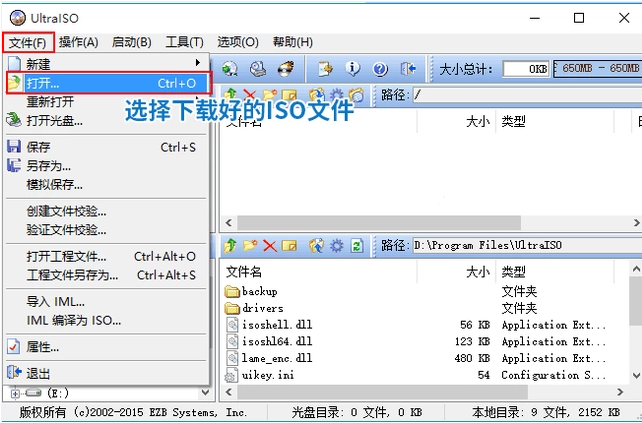
下载电脑图解-4
点击启动--写入硬盘映像,进行刻录U盘过程。
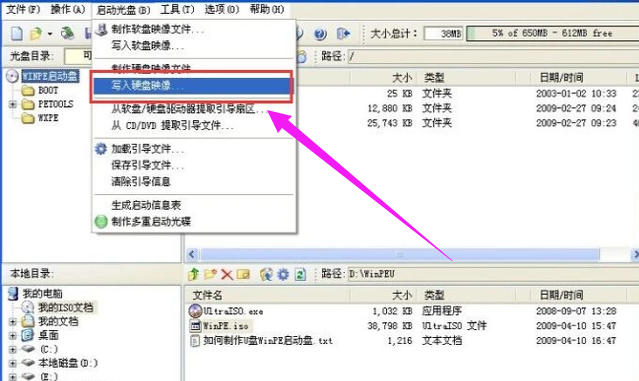
软碟通电脑图解-5
写入方式默认是USB-HDD+,还有USB-HDD、USB-ZIP、USB-ZIP+,共四种供选择,这主要取决于的主板支持的启动类型。
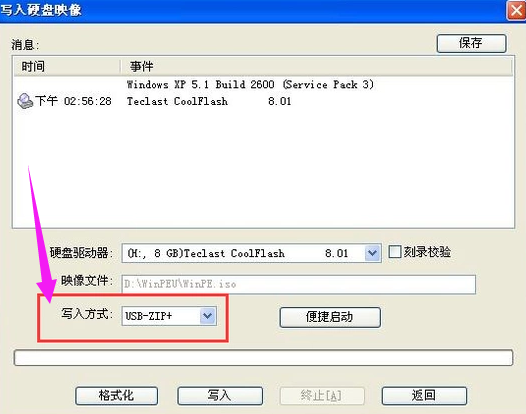
软碟通电脑图解-6
然后点击“写入”,等写入完成之后,U盘系统安装盘就做好了。
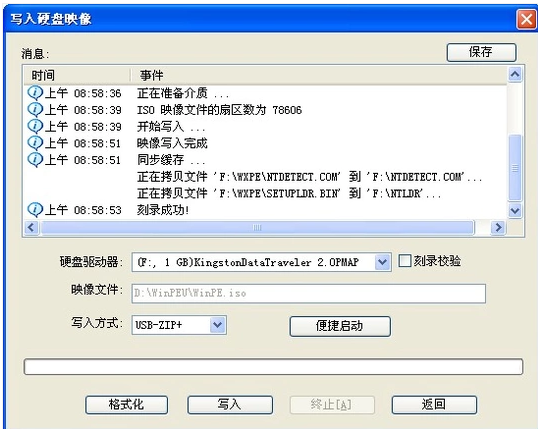
软碟通电脑图解-7
以上就是关于ultraiso的相关情况了。
猜您喜欢
- 制作启动盘win7企业正版工具方法..2016/12/12
- 研习电脑怎么还原系统2019/04/12
- 详细教您计算机管理员怎么开启..2019/04/07
- 笔者教你zip是什么意思2018/12/07
- 充不进电,详细教您怎么解决笔记本电池..2018/09/17
- 如何全新安装WIN7系统?2016/12/18
相关推荐
- 笔记本内存条怎么装,详细教您笔记本内.. 2018-09-07
- windows7 64位旗舰雨林木风系统安装教.. 2016-11-20
- 小编教你如何给电脑设置开机密码.. 2017-08-22
- ipad如何截图,详细教您苹果ipad如何截.. 2018-05-07
- 怎样刷机安卓系统,详细教您安卓系统怎.. 2018-08-05
- ramdisk,详细教您Ramdisk怎么安装.. 2018-03-26




 粤公网安备 44130202001059号
粤公网安备 44130202001059号